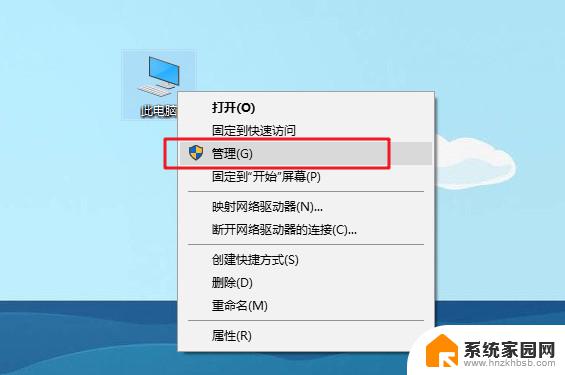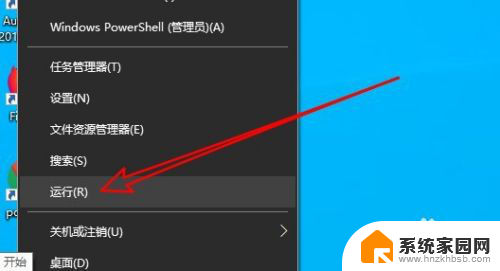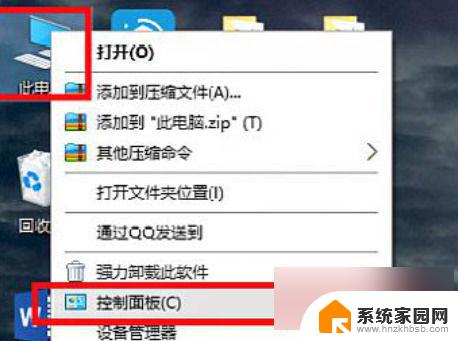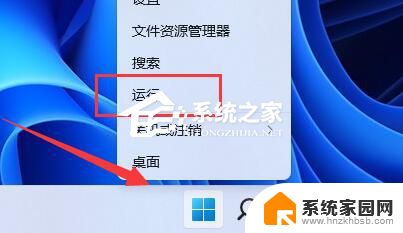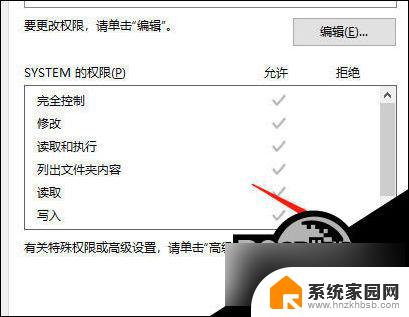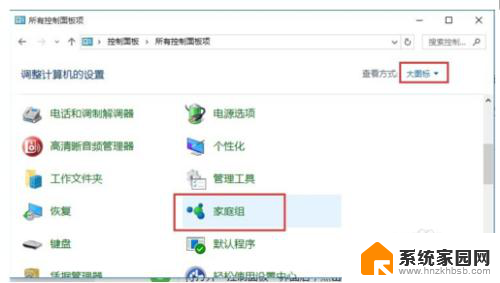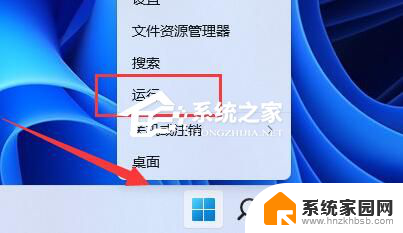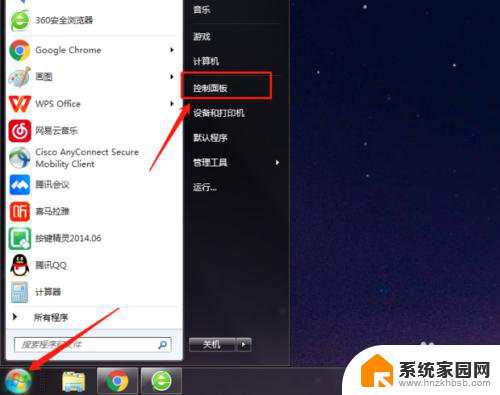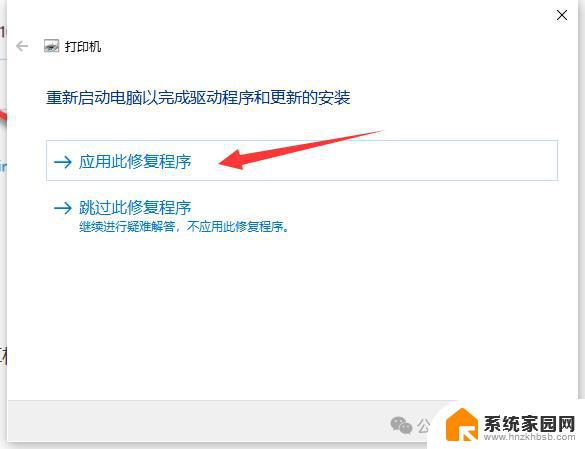两台win10系统共享打印机无法访问 打印机共享被拒绝访问Win10怎么办
更新时间:2024-07-02 17:12:45作者:hnzkhbsb
在使用两台Win10系统共享打印机时,有时会遇到打印机共享被拒绝访问的问题,这种情况可能是由于网络设置、权限问题或系统配置不正确所致。要解决这个问题,可以尝试重新设置打印机共享权限、检查网络设置或更新系统驱动等方法来解决。通过一些简单的操作,可以让两台Win10系统顺利实现打印机共享,提高工作效率。
操作方法:
1.在Windows10桌面,右键点击“此电脑”图标。在弹出菜单中选择“管理”菜单项。
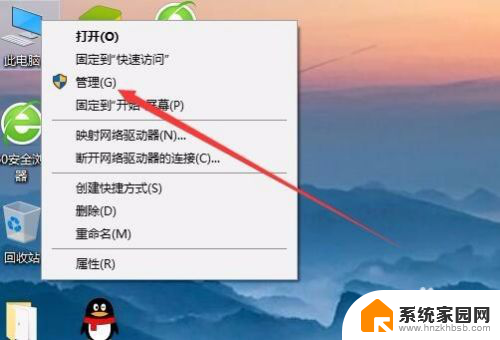
2.在打开的计算机管理窗口中,依次点击“系统工具/本地用户和组/用户”菜单项。
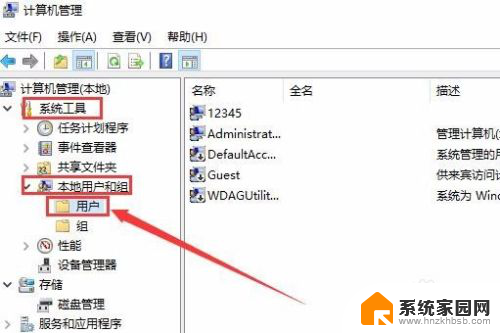
3.在右侧找到Guest菜单项,右键点击该菜单项。在弹出菜单中选择“属性”菜单项。
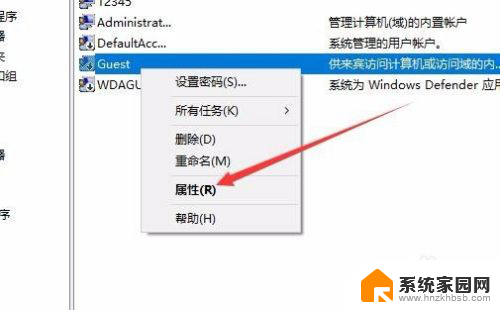
4.在打开的Guest属性窗口中,取消“帐户已禁用”前面的勾选。最后点击确定按钮 。
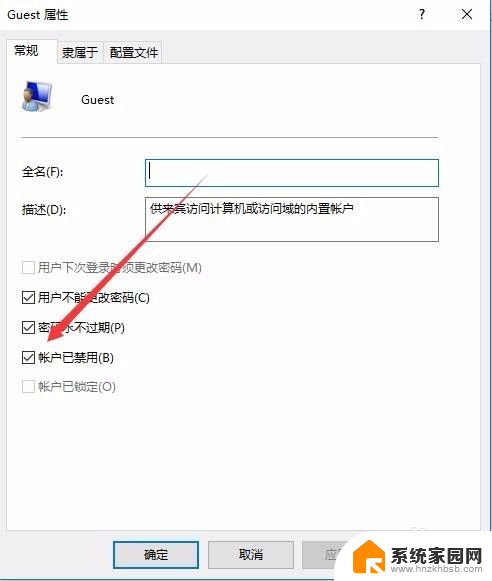
以上是解决两台运行Win10系统的电脑无法访问共享打印机的全部内容,如果您遇到了这种情况,您可以按照以上方法尝试解决,希望这能对您有所帮助。